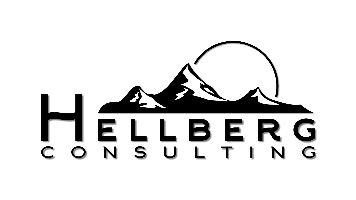Die Anleitung baut auf folgende Voraussetzungen:
- die Einrichtung der neuen App wurde bei der IT beantragt
- die Mail von 3CX mit dem Namen "Ihr 3CX-Nutzerkonto" liegt vor.
Schritt 1:
Klicke in der Mail von 3CX auf den Link "Passwort festlegen" (1) und merke/notiere die deine Durchwahl (2) falls diese noch nicht bekannt ist.
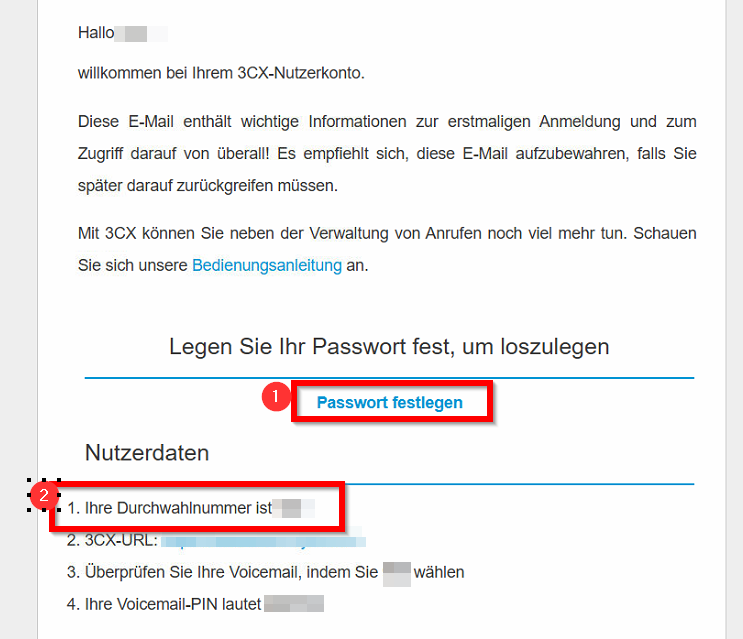
Schritt 2:
Lege dir ein neues Kennwort an und bestätige dies in der zweiten Zeile, durch erneute Eingabe.
(min. 10 Zeichen, keine Leerzeichen, min. einen Klein- und einen Großbuchstaben, min. eine Zahl und min ein Sonderzeichen (!#$%&()*+,-./:;<=>?@{}))
(min. 10 Zeichen, keine Leerzeichen, min. einen Klein- und einen Großbuchstaben, min. eine Zahl und min ein Sonderzeichen (!#$%&()*+,-./:;<=>?@{}))
Schritt 3:
Logge sie anschließend im nächsten Fenster mit deiner Durchwahl und deinem neuen Passwort ein.
Schritt 4:
Anschließend öffnet sich eine Seite auf der viele deiner Kollegen zu sehen sein werden, der Button den du nun klicken sollst befindet sich unten Links "Apps" (1)
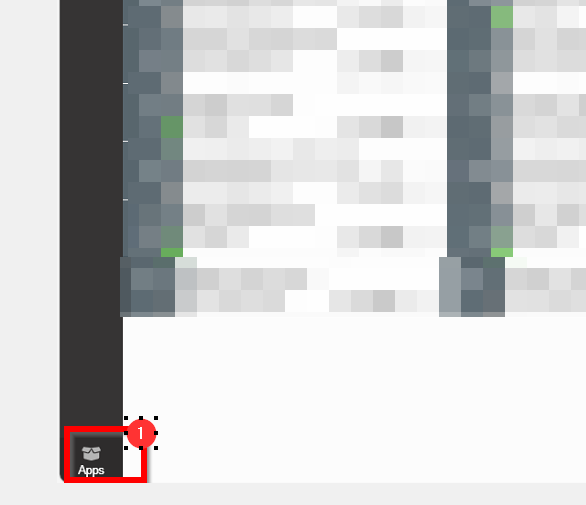
Anschließend öffnet sich eine Seite auf der viele deiner Kollegen zu sehen sein werden, der Button den du nun klicken sollst befindet sich unten Links "Apps" (1)
Schritt 5:
Anschließend werden mehrere Möglichkeiten für verschiedene Betriebssystem gezeigt.
In unserem Beispiel wählen wir "Windows Apps"
In unserem Beispiel wählen wir "Windows Apps"
Schritt 6:
Prüfe als nächstes, ob das Programm mit dem Namen "3CX" und folgendem Logo bereits über die Windows Suche zu finden ist.
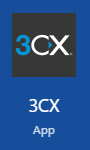
Sollte es nicht zu finden sein, frage einmal freundlich in der IT nach oder installiere es dir aus dem Store in dem du auf den Link bei Punkt 1 "Windows App" klickst.
Dann musst du einmal mit "öffnen" bestätigen, das der Store geöffnet werden darf.
Sollte die App jedoch bereits auf deinem Rechner zu finden sein,
Kannst einfach mit dem 2 Punkt weitermachen und auf "Bereitstellen" Klicken
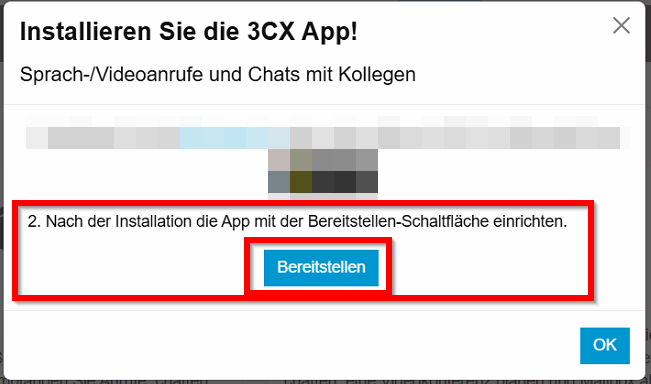
und bestätige das 3CX geöffnet werden darf, in dem du auf "Öffnen" Klickst.
DAS WARS ES BEREITS